نحوه فعالسازی آیمسیج در آیفون
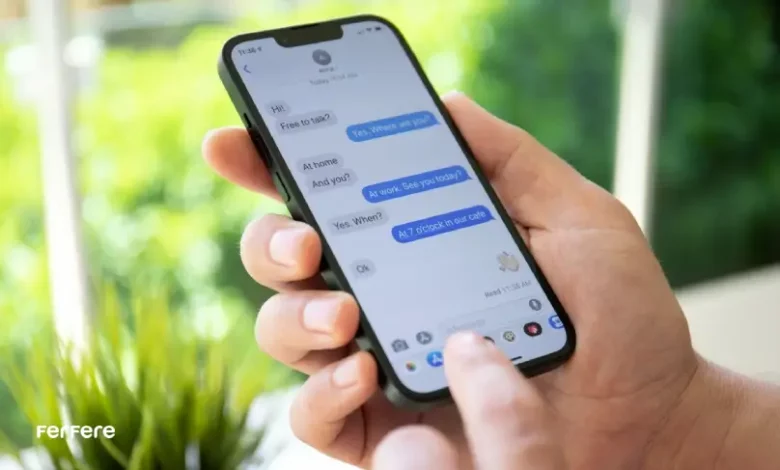
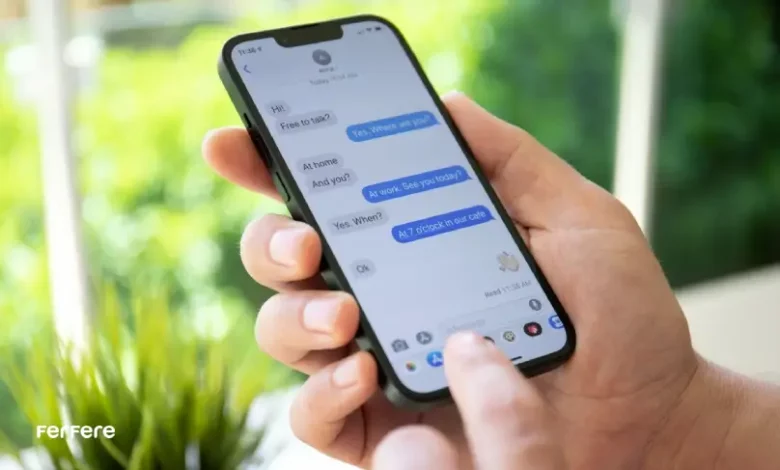
ای مسیج چیست؟
آی مسیج یکی از محبوب ترین برنامه های پیامرسان در بین کاربران تلفن های همراه آیفون است. نحوه راه اندازی و فعالسازی آیمسیج برای بسیاری کاربران می تواند چالش برانگیز باشد و در این حین با مشکلات و موانعی مواجه شوند. در این مقاله علاوه بر بررسی نحوه راه اندازی آی مسیج، حل مشکلات احتمالی این پیام رسان را نیز مورد کنکاش قرار می دهیم. برای دریافت توضیحات و آگاهی بیشتر در این زمینه، تا انتهای این مقاله کاربردی از فرفره با ما همراه باشید.
همانطور که گفته شد، iMessage یک پیام رسان رایگان و محبوب از کمپانی اپل است که می تواند در محصولات این برند نظیر تلفن همراه، آی پد، آی واچ یا مک بوک، مورد استفاده قرار گیرد. این پیام رسان در سال 2011 و با انتشار iOS 5 برای گوشی های آیفون فعال شد.
کاربران با استفاده از آی مسیج می توانند انواع پیام، ویدئو، عکس و استیکر را برای دیگر مخاطبان خود ارسال کنند. البته باید توجه داشت که برای استفاده از آیمسیج نیاز به اینترنت است و تنها برای کاربران محصولات برند اپل قابل استفاده خواهد بود.
ای مسیج آیفون کجاست؟
برای آی مسیج در آیفون، برنامه جداگانه ای طراحی نشده است و از طریق همان برنامه پیامک (SMS)، برای مخاطبانی که قادر به دریافت آیمسیج هستند، فعال خواهد شد. رنگ پیام های ارسال شده در حالت عادی سبز رنگ است ولی پیام های ارسال شده با آیمسیج، آبی رنگ هستند.
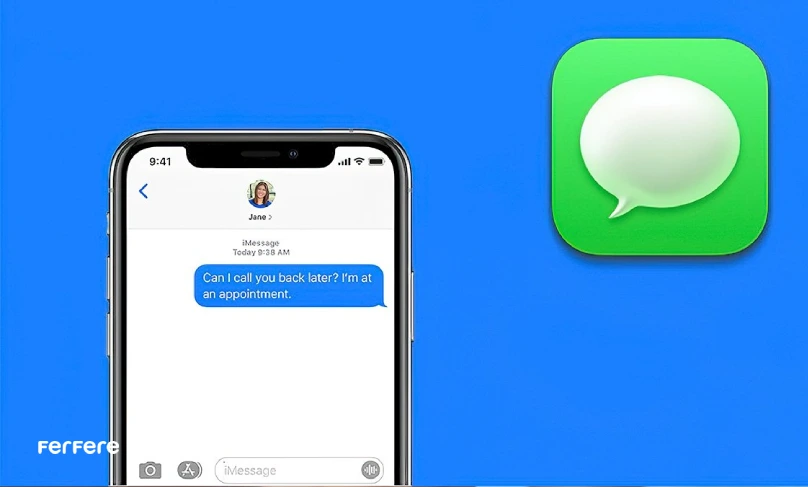
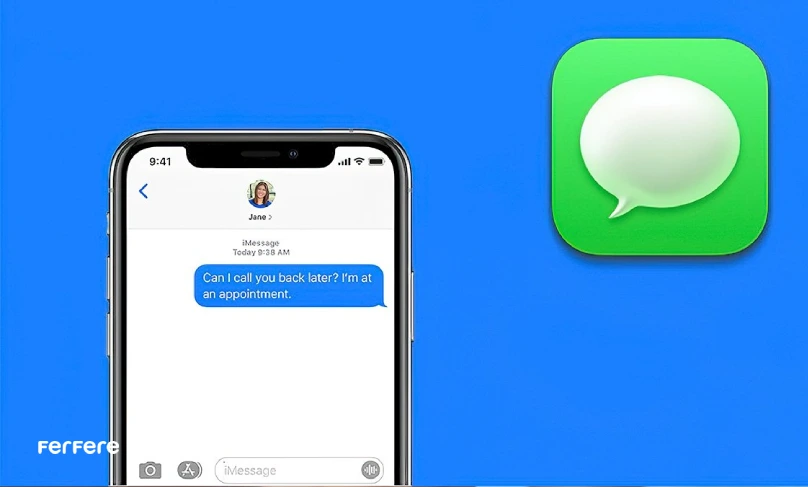
مراحل فعالسازی ای مسیج در آیفون
برای فعالسازی آیمسیج در آیفون باید مراحل زیر را انجام دهید:
- به روزرسانی سیستم عامل: برای فعالسازی iMessage و همچنین استفاده از آن، باید سیستم عامل دستگاه خود را به آخرین نسخه ارائه شده، بروزرسانی کنید. برای انجام این کار، کافی است به قسمت تنظیمات دستگاه بروید و گزینه General را انتخاب نمایید. سپس با انتخاب گزینه Software update، آخرین نسخه سیستم عامل را دانلود کنید؛ بعد از پایان بارگیری و اجرای نسخه، دستگاه ری استارت خواهد شد.
- فعالسازی آیمسیج: بعد از بروزرسانی سیستم عامل، برای فعالسازی این پیامرسان، باید دوباره به بخش تنظیمات دستگاه بروید و گزینه Message را انتخاب کنید. سپس با انتخاب گزینه iMessage، روی دکمه فعالسازی آیمسیج بزنید.
- تنظیمات: بعد از ورود به آی مسیج، به بخش تنظیمات پیامرسان بروید و پیام رسان را شخصی سازی کنید. در این تنظیمات می توانید نحوه نمایش پیام ها، وضعیت دسترسی به خودتان، مدیریت اعلانات و غیره را تغییر دهید.
- ارسال پیام: بعد از پایان این مرحله می توانید پیام های خود را در قالب آی مسیج برای دیگر مخاطبین دارای سیستم عامل iOS ارسال کنید. البته همان طور که گفتیم برای استفاده از آی مسیج باید به اینترنت متصل باشید و همچنین شخصی که برای او پیام فرستاده اید نیز باید فعالسازی آیمسیج را در دستگاه خود انجام داده باشد.
آموزش تنظیمات هات اسپات آیفون
آموزش فعال کردن iMessage روی مک
در صورتی که فعالسازی iMessage را روی سیستم مک با اپل آیدی تنظیم شده روی آیفون انجام دهید، این امکان برای شما به وجود می آید که بتوانید تماس های FaceTime و دیگر پیام های آیمسیج را روی سیستم مک دریافت کنید. برای فعالسازی آیمسیج روی مک مراحل زیر را دنبال نمایید:
- بعد از باز کردن آی مسیج، در منوبار، گزینه Messages را انتخاب کنید.
- در منو باز شده، گزینه Settings را انتخاب کنید.
- در آخرین مرحله، شما باید در پنجره جدید، روی تب iMessage کلیک کرده و در صفحه جدید، تیک گزینه های شماره موبایل و ایمیل را فعال نمایید.
فعالسازی ای مسیج با شماره تلفن
فعالسازی آیمسیج با شماره تلفن در آیفون به روش زیر انجام می گیرد:
- باز کردن Settings: در صفحه اصلی تلفن همراه خود، بخش تنظیمات یا Settings را باز کنید.
- انتخاب Message: در تنظیمات، گزینه پیام یا Message را پیدا و آن را انتخاب نمایید.
- فعالسازی iMessage: در این صفحه، باید گزینه iMessage را بیابید و آن را روی حالت فعال یا on قرار دهید.
- ورود به حساب iCloud: برخی از تنظیمات پیامرسان آی مسیج وابسته به حساب iCloud شما است. بنابراین باید از ورود به حساب iCloud در دستگاه مطمئن شوید.
- افزودن شماره تلفن: در بخش ارسال و دریافت (Send & Receive)، روی گزینه آدرس بزنید. در این قسمت می توانید شماره موبایل خود را اضافه کنید. همچنین امکان اضافه کردن ایمیلی که می خواهید آیمسیج از آن استفاده کند، در این قسمت قرار دارد.
- تأیید شماره تلفن: اگر شماره موبایل شما تایید نشده باشد، باید گزینه تایید را انتخاب کنید و مطابق دستورالعمل ها، تا انتها ادامه دهید.
- استفاده از آی مسیج با شماره تلفن: زمانی که تنظیمات پیامرسان خود با شماره تلفن را به انتها رساندید، می توانید از انواع خدمات آی مسیج برای ارسال پیام متنی، تصویر و همچنین فایل های چند رسانه ای به دیگر مخاطبین اپل استفاده نمایید.
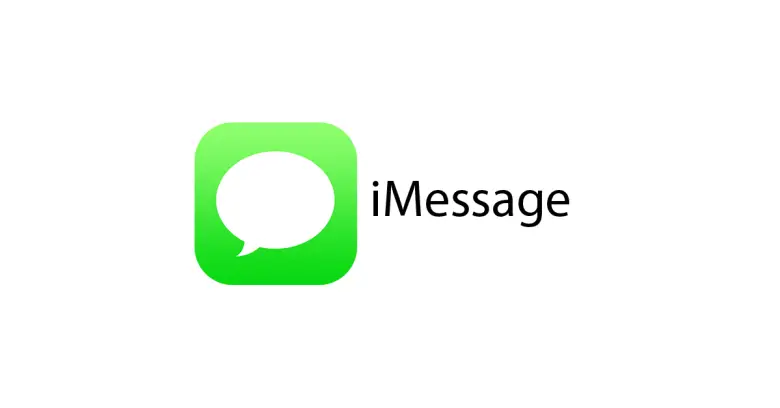
کاربرد imessage در گوشی های آیفون
در بخش هایی از این مقاله به برخی از کاربردهای پیامرسان آی مسیج اشاره کردیم. گفته شد که شما به عنوان کاربر محصولات کمپانی اپل، می توانید هر نوع پیامی را در قالب های مختلف نظیر متن، عکس، ویدئو و حتی پیام چندرسانه ای به دیگر مخاطبان ارسال کنید. جالب است بدانید که پیام های ارسال شده توسط این پیام رسان، کیفیت بسیار بالایی دارند. از دیگر کاربردهای فعالسازی آیمسیج روی گوشی های آیفون می توان به موارد زیر اشاره داشت:
- شما می توانید با استفاده از آیمسیج، پیام ها را با دست خط خودتان ارسال کنید.
- امکان ارسال پیام های صوتی و به اشتراک گذاری موزیک در این پیام رسان وجود دارد.
- با فعالسازی iMessage روی گوشی آیفون، می توانید موقعیت مکانی خود را با دیگران به اشتراک بگذارید.
- برخلاف SMS، در آیمسیج می توانید پیام های ارسال شده را پاک کنید.
- شما می توانید در زمان مکالمه و چت با مخاطب خود، وضعیت در حال تایپ او را مشاهده نمایید.
- امکان به اشتراک گذاری اپلیکیشن های مختلف توسط آی مسیج فراهم است.
- شما می توانید از انواع ایموجی، استیکر، گیف و دیگر افکت ها در زمان گفتگو با مخاطب خود استفاده کنید. برای ارسال این افکت ها، کافی است انگشت خود را روی دکمه ارسال پیام نگه دارید و سپس افکت مورد نظر خود را انتخاب و ارسال کنید.
هزینه و امنیت ایمسیج
همانطور که اشاره شد، پیام رسان آیمسیج، یک برنامه مخصوص کاربران اپل است که پیام ها را از طریق اینترنت ارسال می کند. در واقع این پیام رسان زمانی کاربرد دارد که دستگاه شما به اینترنت دسترسی داشته باشد. البته نباید فراموش کرد که برای فعالسازی آیمسیج، شما نیاز به ساخت اپل آیدی دارید. در نتیجه برای استفاده از این پیام رسان، به غیر از هزینه اینترنت و ساخت اپل آیدی، هزینه دیگری لازم نیست.
در رابطه با امنیت ایمسیج که این روزها جزو مهم ترین دغدغه کاربران به شمار می رود، باید بدانید که این پیام رسان، امنیت بسیار بالایی دارد. البته در سال 2018، ابهاماتی در زمینه امنیت برنامه آی مسیج به وجود آمد، اما هم اکنون تمامی شکاف های امنیتی و ابهامات این موضوع برطرف شده است و همه پیام ها در iMessage به صورت رمزگذاری شده (End-to-End) ارسال و دریافت می شوند. این نوع روش رمزگذاری، به گونه ای طراحی شده که به غیر از کاربر یا کاربرانی که پیام برای آن ها ارسال شده است، هیچ فرد دیگر و حتی کمپانی اپل نیز قادر به مشاهده و خواندن پیام ها نخواهد بود.
همچنین اگر دستگاه شما توسط شخص دیگری ربوده شود، بدون رمز عبور شما، دسترسی به آیمسیج شما امکان پذیر نیست. در صورتی که نگرانی از بابت ربوده شدن دستگاه خود دارید، برای آگاهی کامل از روش های ردیابی، می توانید مقاله ردیابی گوشی آیفون را مطالعه کنید.
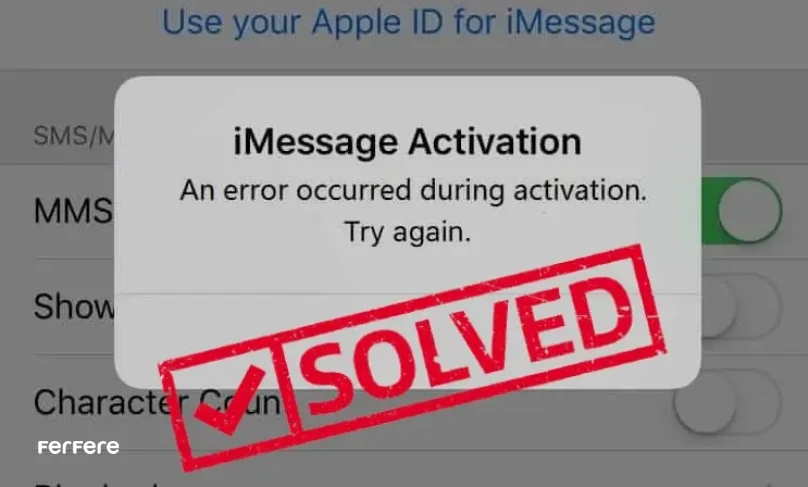
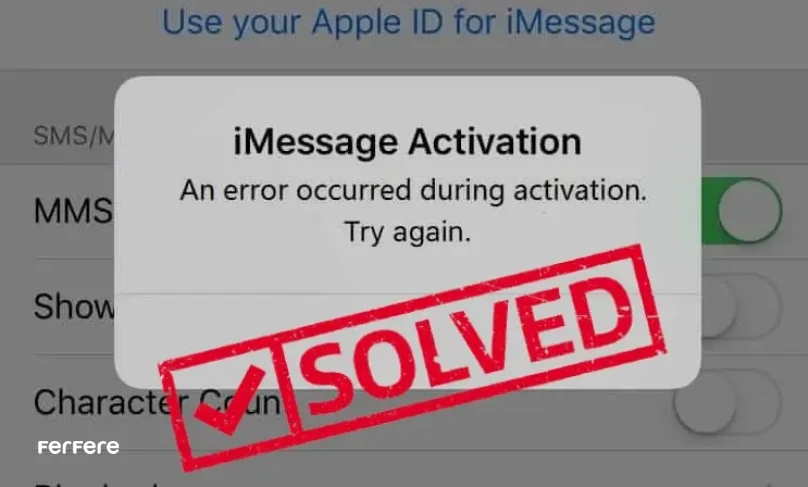
راهنمای حل مشکلات فعالسازی iMessage
آی مسیج نیز مانند هر سرویس دیگری، مشکلات مخصوص به خود را دارد. اکثر خطاهای این پیامرسان در زمان فعالسازی آن رخ می دهند. خطاهای رایج در فعالسازی آیمسیج به شرح زیر است:
- خطای Waiting For Activation
- خطای Activation unsuccessful
- خطای An error occurred during activation
- خطای Could not sign in, please check your network connection
- خطای Unable to contact the iMessage server
راه حل های متعددی برای رفع خطاها و مشکلات گفته شده وجود دارد که در ادامه به مهم ترین آنها اشاره می شود:
1. 24 ساعت تا فعالسازی iMessage صبر کنید.
کمپانی اپل توصیه می کند حداقل 24 ساعت برای فعالسازی کامل آی مسیج صبر کنید تا تمامی ویژگی ها و امکانات آن فعال شوند. بعد از گذشت 24 ساعت می توانید از iMessage خود بدون هیچ مشکلی استفاده کنید.
2. از اتصال به اینترنت خود مطمئن شوید.
همانطور که قبلا گفته شد، این پیامرسان برای ارسال و دریافت پیام ها به اینترنت نیاز دارد. بنابراین باید مطمئن شد که دستگاه، اتصال اینترنت فعال دارد. برای مطمئن شدن از وضعیت اینترنت، می توانید مرورگر خود را باز کنید و سایتی را به صورت تصادفی سرچ نمایید. در صورتی که سایت بارگذاری شود، نشان دهنده این است که اینترنت شما متصل بوده است. اما اگر سایت بارگیری نشود، احتمالا مشکلی در اتصال به اینترنت وجود دارد.
3. اتصال هرگونه برنامه تغییر آی پی نظیر فیلترشکن را قطع کنید.
در صورتی که قادر به ارسال و دریافت پیام از طریق آی مسیج نیستید، برنامه تغییر آی پی خود را غیرفعال و خاموش کنید. این برنامه ها می توانند اطلاعات شما را از طریق یک سرور واسطه منتقل کنند. گاهی این موضوع می تواند اختلالاتی در اینترنت شما به وجود آورد.
آموزش صفر تا صد تغییر رمز گوشی اپل
4. آی مسیج خود را خاموش کنید و مجدداً روشن نمایید.
برای حل مشکل فعالسازی iMessage و وصل نشدن آن، می توانید پیامرسان را خاموش کرده و مجدداً روشن کنید. برای این اقدام، باید به منو تنظیمات بروید و با انتخاب گزینه Messages، از بخش iMessage، این قابلیت را غیرفعال و سپس فعال نمایید.
5. تاریخ و ساعت دستگاه اپل خود را چک کنید.
دستگاه آیفون یا آی پد شما باید تاریخ و ساعت به روز داشته باشند. این موضوع برای فعال شدن بسیاری از پیامرسان ها نظیر آی مسیج دارای اهمیت است. برای فعالسازی تنظیمات خودکار این امر می توانید مراحل زیر را دنبال کنید:
- تنظیمات را باز کنید و روی گزینه General کلیک نمایید.
- گزینه Date and Time را انتخاب کنید.
- گزینه Set Automatically را فعال نمایید تا تنظیمات خودکار ساعت و تاریخ برای دستگاه شما اعمال شود.
6. تنظیمات شبکه دستگاه اپل را ریست کنید.
در صورتی که با طی کردن تمامی مراحل گفته شده، همچنان در فعالسازی آیمسیج و دسترسی به آن دچار مشکل هستید، بهتر است تنظیمات شبکه دستگاه خود را چک کنید. در این حالت باید تنظیمات شبکه را بازنشانی کرده و مجددا آن را راه اندازی کنید.
باید توجه داشته باشید که با انجام این کار، تمامی شبکه های Wi-Fi ذخیره شده از روی دستگاه شما حذف می شوند. بنابراین قبل از ریست کردن تنظیمات شبکه، رمز وای فای مورد نیاز خود را به خاطر بسپارید. برای ریست کردن تنظیمات شبکه، مراحل زیر را دنبال کنید:
- در بخش تنظیمات، گزینه General را انتخاب کنید.
- سپس در بخش Transfer or Reset iPhone (or iPad)، روی گزینه Reset بزنید.
- از بین موارد موجود در این گزینه، Reset Network را انتخاب کنید و با وارد کردن رمز دستگاه، تا ریست شدن تنظیمات شبکه منتظر بمانید.
7. سیستم عامل دستگاه خود را به آخرین نسخه بروزرسانی کنید.
در صورتی که سیستم عامل دستگاه شما به روز نباشد، طی کردن تمامی مراحل گفته شده، هیچ نتیجه ای نخواهد داشت و مشکلی را برطرف نمی کند. در آخرین نسخه iOS، تمامی باگ و مشکلاتی که در نسخه های قدیمی تر بوده، رفع شده است. بنابراین شما باید همیشه سیستم عامل دستگاه خود به روز نگهدارید. مراحل آموزش آپدیت آیفون در ادامه گذاشته شده است:
- وارد بخش تنظیمات شده و گزینه General را انتخاب کنید.
- گزینه Software Options را انتخاب کرده و منتظر بمانید تا آخرین بروزرسانی ها چک شود.
- در صورتی که آپدیتی برای دستگاه شما وجود داشته باشد، با انتخاب گزینه Download and install، صبر کنید تا دانلود تکمیل شده و دستگاه شما بروزرسانی شود.
روش غیرفعال کردن ای مسیج در ایفون
تا به اینجای مقاله شما با روش فعالسازی iMessage آشنا شدید. اما گاهی اوقات لازم است که این قابلیت را غیرفعال کنید. مراحل غیرفعال کردن آی مسیج به شرح زیر است:
- در منو تنظیمات، گزینه Messages را انتخاب کنید.
- در این بخش، گزینه iMessage را انتخاب کرده و آن غیرفعال کنید.
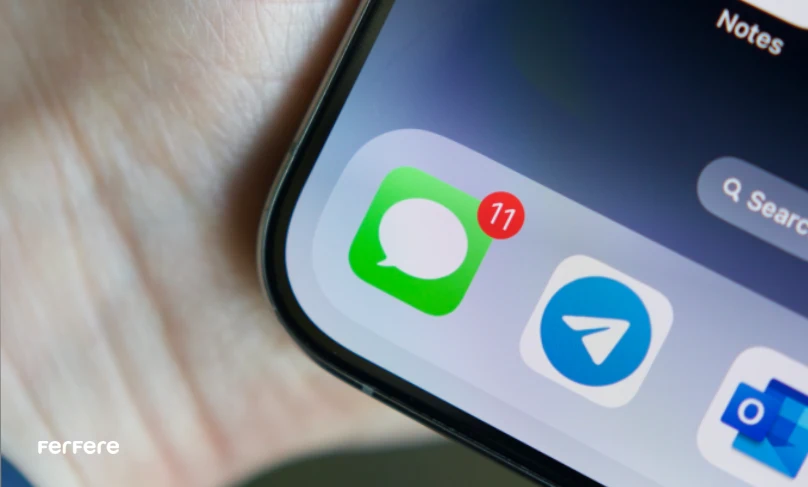
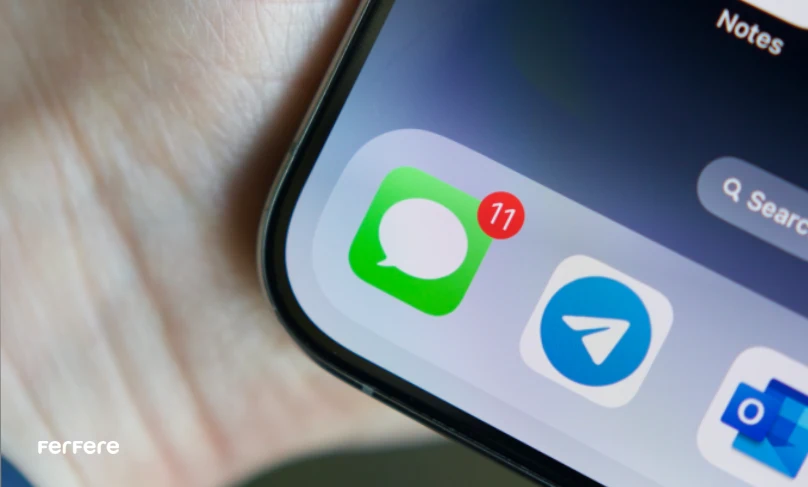
سخن پایانی
آیمسیج یکی از قابلیت های پرکاربرد کمپانی اپل است که به کاربران خود این امکان را می دهد که به صورت رایگان بتوانند متن، تصویر، ویدئو و پیام های چند رسانه ای خود را به اشتراک بگذارند. در این مقاله نحوه فعالسازی آیمسیج در آیفون مورد بررسی قرار گرفت. توصیه می شود برای فعالسازی و استفاده از این پیامرسان، دستگاه خود را به آخرین نسخه آیفون بروزرسانی کنید. در صورت هرگونه مشکل و خطایی می توانید سوالات خود را با ما به اشتراک بگذارید.
سوالات متداول
آیمسیج یک پیام رسان رایگان از اپل است که امکان ارسال انواع پیام ها، ویدئوها و عکس ها را بین کاربران محصولات اپل فراهم میکند. این برنامه در سال 2011 با iOS 5 معرفی شد.
برای فعالسازی آیمسیج، ابتدا باید سیستم عامل دستگاه خود را بهروز کنید. سپس به تنظیمات رفته و گزینه Messages را انتخاب کنید و در نهایت iMessage را فعال کنید.
بله، آیمسیج برای ارسال و دریافت پیام ها به اتصال اینترنت نیاز دارد.
پس از باز کردن آیمسیج روی مک، به منوی Messages رفته و گزینه Settings را انتخاب کنید. سپس در تب iMessage، شماره موبایل و ایمیل خود را تیک بزنید.
مشکلات رایجی مانند “Waiting For Activation”، “Activation unsuccessful” و “Unable to contact the iMessage server” ممکن است رخ دهند.
برای رفع مشکلات، میتوانید 24 ساعت صبر کنید، از اتصال اینترنت مطمئن شوید، یا تاریخ و ساعت دستگاه را چک کنید.
بله، برای فعالسازی آیمسیج با شماره تلفن، به تنظیمات رفته، گزینه Messages را انتخاب کرده و iMessage را فعال کنید.
برای غیرفعال کردن آیمسیج، به تنظیمات رفته و گزینه Messages را انتخاب کنید، سپس iMessage را غیرفعال کنید.
آیمسیج رایگان است، اما برای استفاده از آن نیاز به اینترنت و یک اپل آیدی دارید.
آیمسیج از رمزگذاری End-to-End استفاده میکند که امنیت بالایی را برای پیام ها فراهم میکند و حتی اپل نیز نمیتواند به محتوای پیام ها دسترسی داشته باشد.







